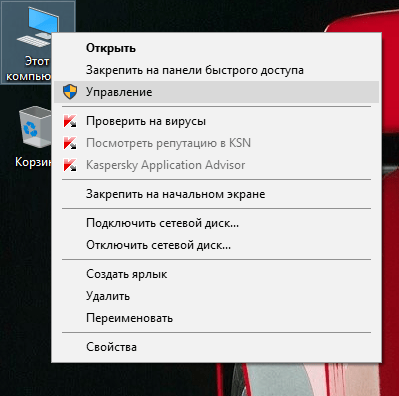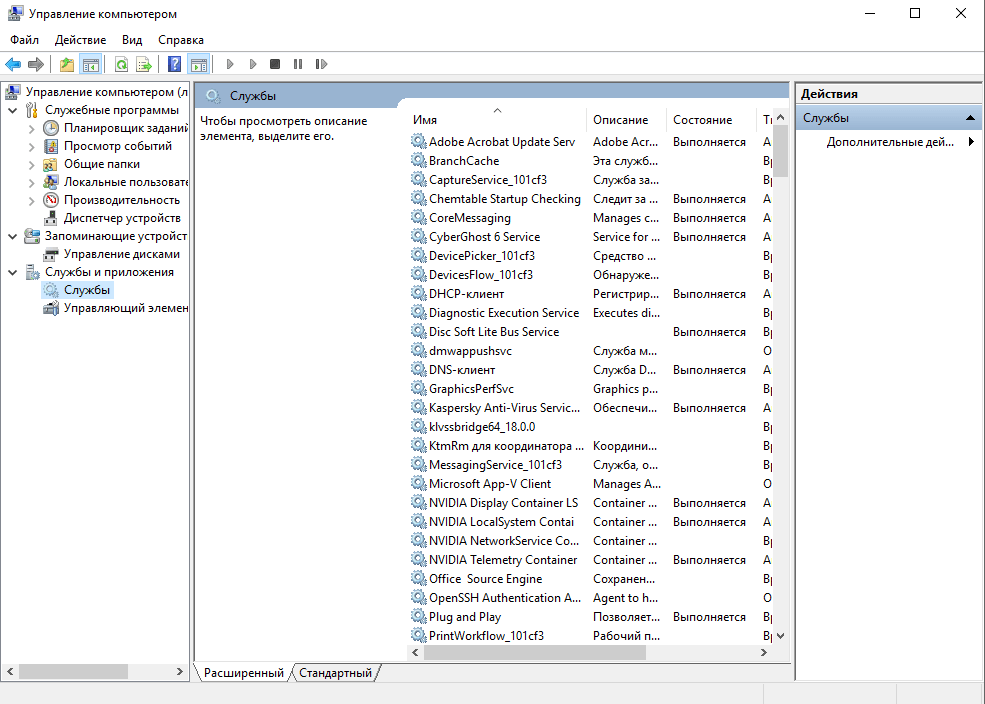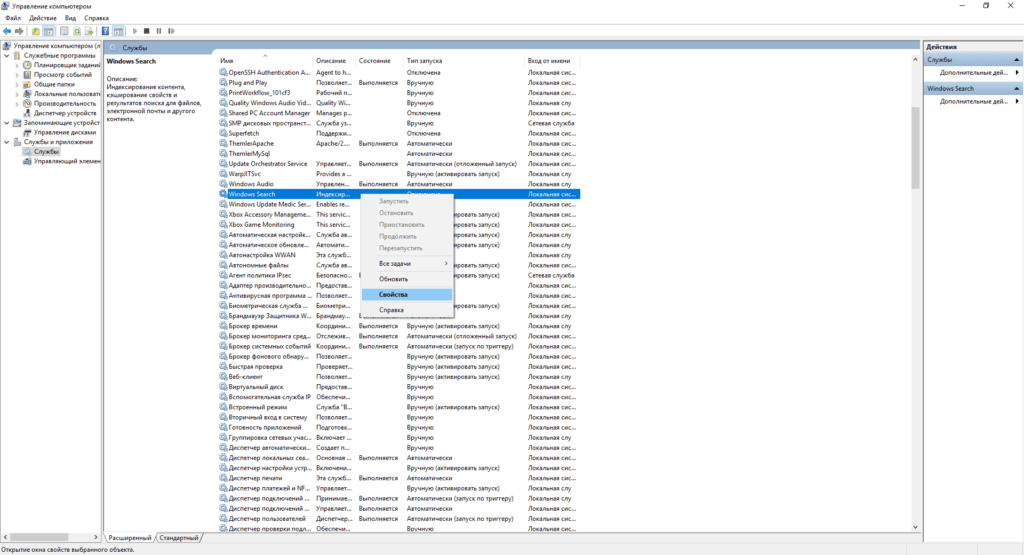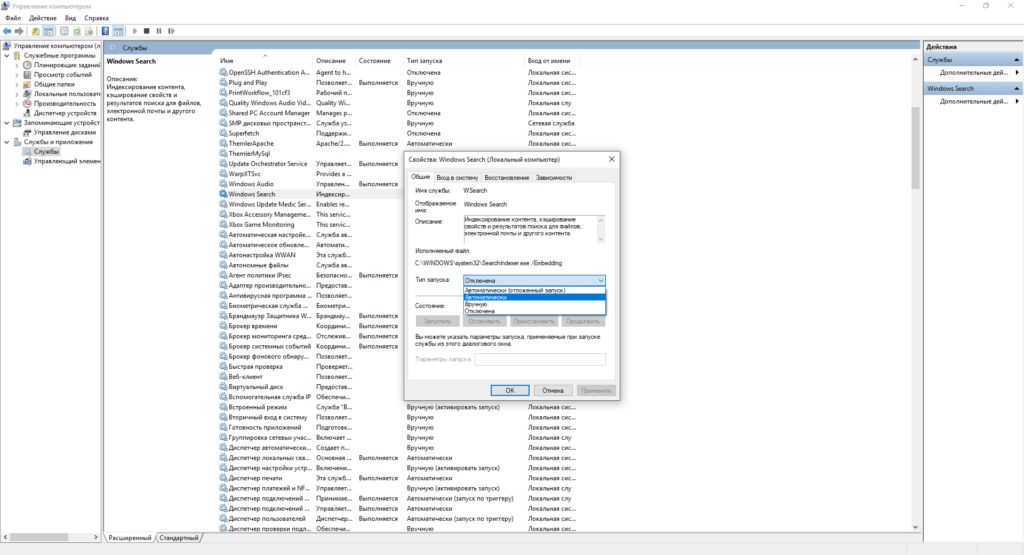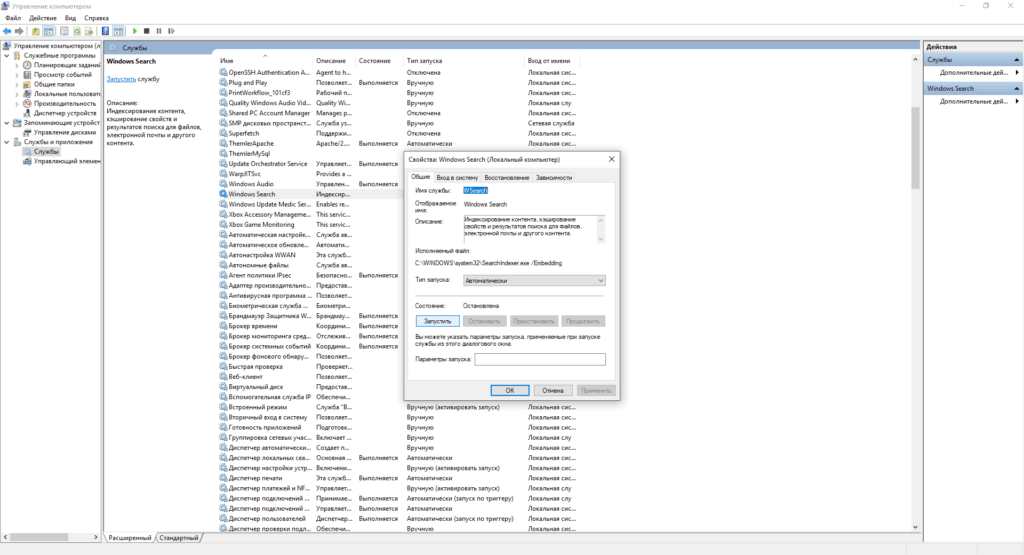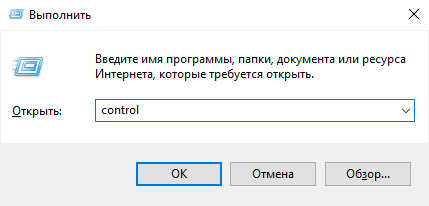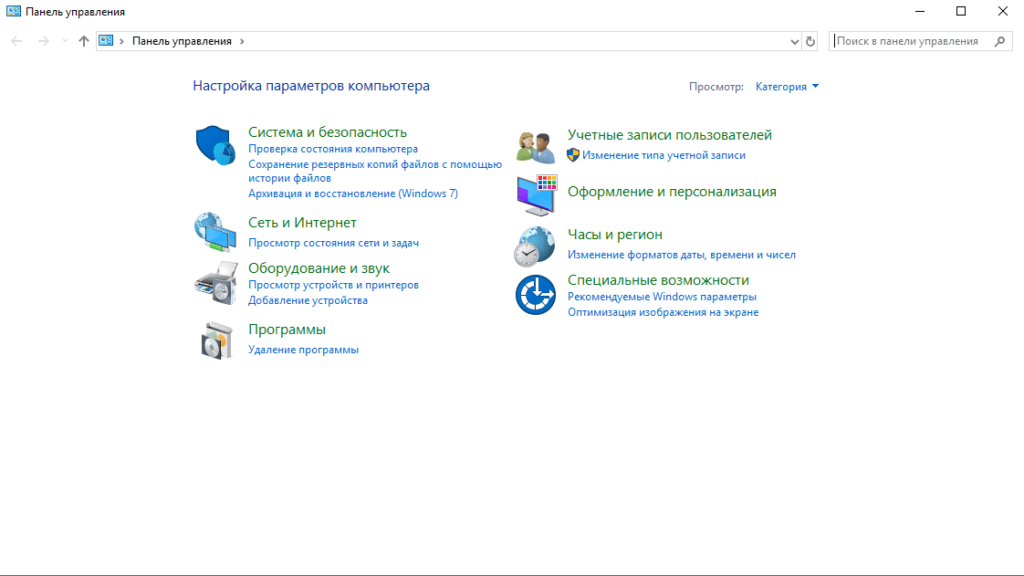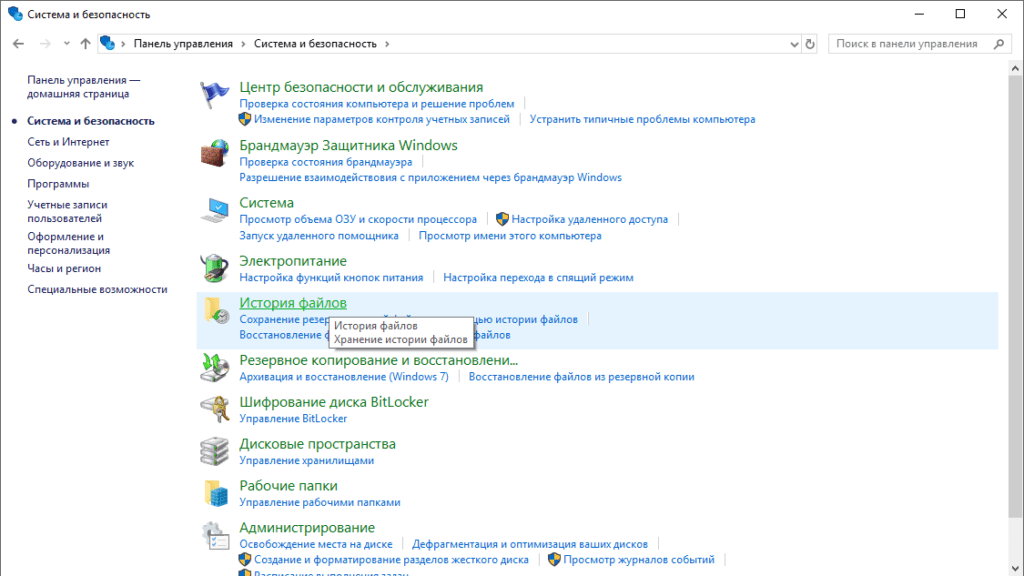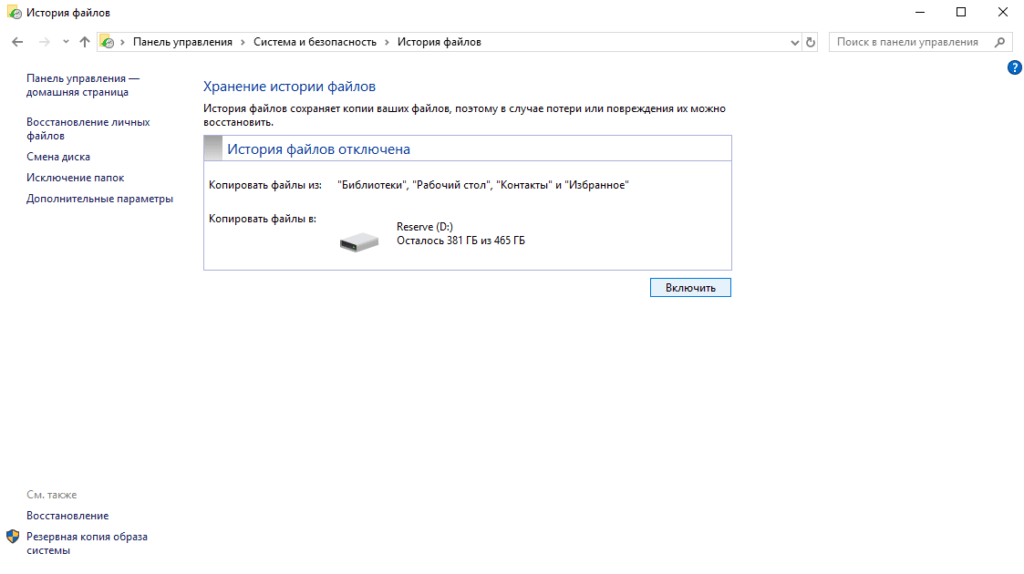История файлов в Windows 10
История файлов сохраняет нужные файлы
Иногда необходимо постоянное резервирование пользовательских файлов на компьютере. Такая возможность в Windows 10 существует и называется История файлов. Как эту задачу активировать? Об этом и поговорим. Для реализации истории файлов необходимо задействовать службу индексирования Windows — Windows Search. Работа этой службы иногда здорово загружает систему и тормозит производительность компьютера. С чего начать? Проверим включена ли эта служба на компьютере. Мой компьютер — Управление или Пуск — Управление компьютером.
Далее переходим к Службам и находим службу, отвечающую за индексирование контента.
После запуска службы мы можем активировать и настроить историю файлов на нашем компьютере. Одновременным нажатием Win (значок с логотипом Windows)+R вызываем команду выполнить, в открывшемся окне вводим control и нажимаем OK.
В открывшемся окне Панели управления выбираем вкладку Система и безопасность, далее История файлов.
В окне История файлов мы можем включить и настроить архивирование ценных файлов.
Для активации истории файлов нажимаем Включить. Диск, на который будут архивироваться Ваши файлы в папку FileHystory. Для смены и выбора другого диска нужно перейти во вкладку Смена диска. По умолчанию архивируются Библиотеки, Рабочий стол, Контакты и Избранное. Нужные для архивирования папки необходимо добавить в эти библиотеки или создать новую библиотеку. В дополнительных параметрах настраивается период синхронизации истории файлов.